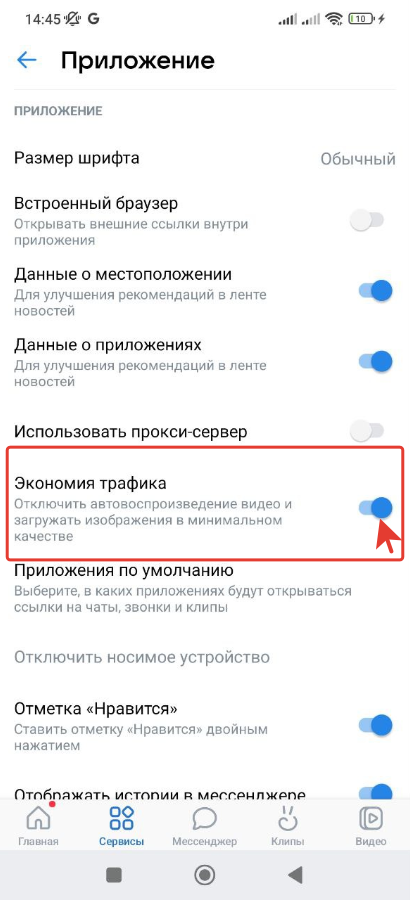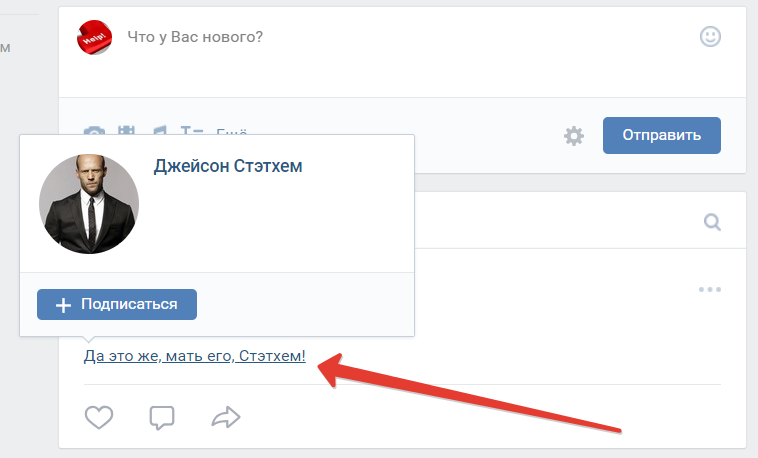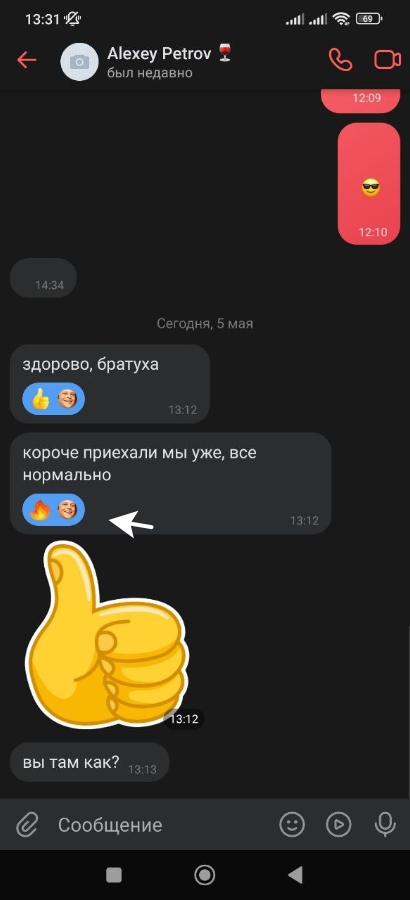Как посмотреть с какого устройства заходили в ВК
Наверняка вы получали оповещение от ВКонтакте о том, что выполнен «вход с другого устройства». Например, после авторизации в аккаунте с нового телефона. Эти оповещения являются одним из элементов системы безопасности ВК. Начало нового сеанса на другом устройстве, или в другом городе — с точки зрения ВК это подозрительная активность в вашем аккаунте, поэтому вы получаете уведомления. Ведь увидев подозрительные сеансы входа в VK, вы можете выйти со всех устройств и поменять пароль от своей страницы (тем самым защитив аккаунт).
Поэтому далее мы детально разберём важный вопрос: как посмотреть с какого устройства заходили в ВК с телефона.
Как посмотреть историю активности в ВК на телефоне
Так как большинство из нас пользуется мобильным приложением ВКонтакте, то сперва рассмотрим, как посмотреть историю активности в ВК на телефоне. Итак, для этого нужно:
- Отройте приложение, зайдите в раздел «Сервисы» и нажмите на бургер-меню справа вверху (кнопку с тремя линиями);
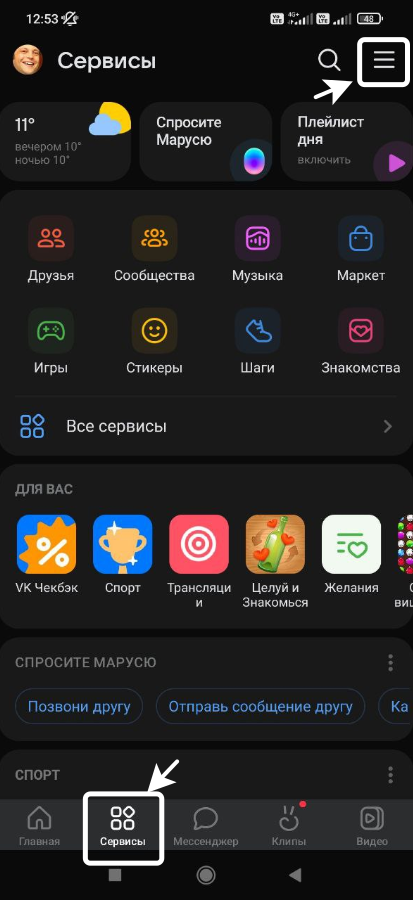
- В появившемся меню выберите вкладку «Управление VK ID»;
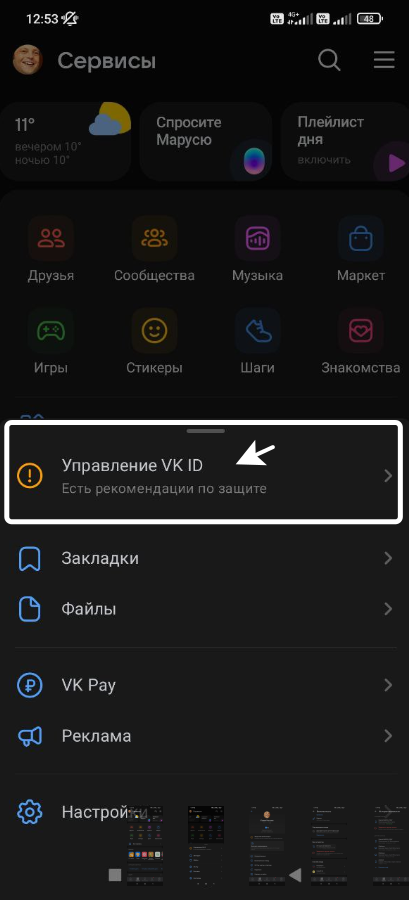
- На следующем экране откройте вкладку «Безопасность и вход»;
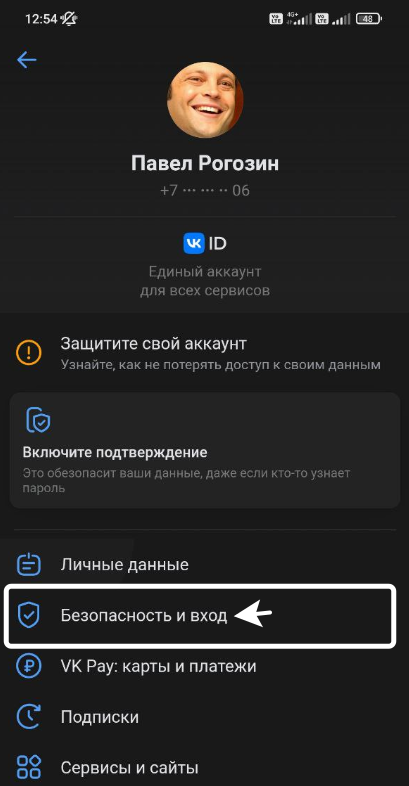
- И теперь прокрутите экран немного вниз и найдите раздел «Мои устройства». Здесь выберите функцию «История активности»;
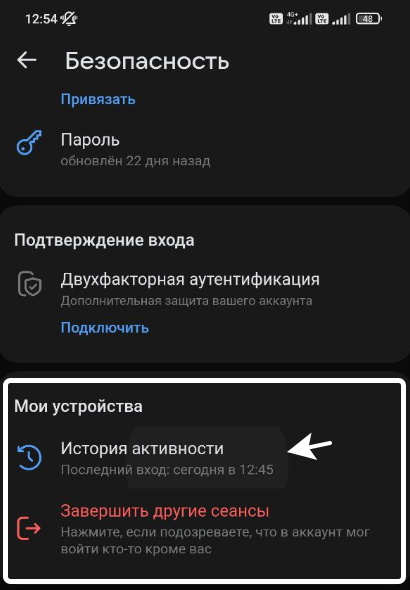
- Что и требовалось! Вы увидите все сеансы входа в свой профиль ВК.
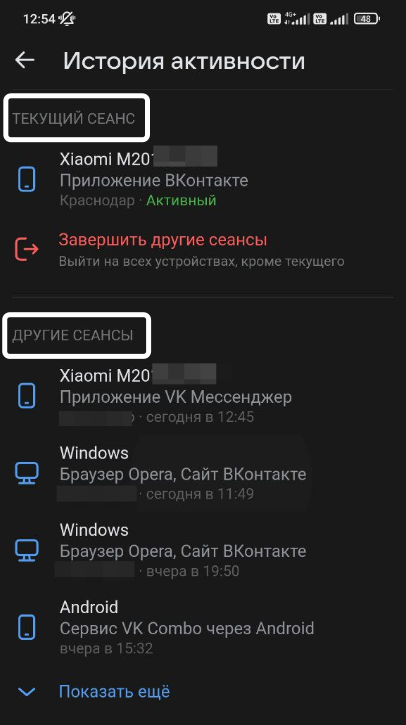
Сверху указан активный сеанс, то есть, ваш последний вход. А ниже представлен список всех устройств, с которых вы в последнее время заходили во ВКонтакте. Кстати, эта простая инструкция работает как на Айфоне, так и на устройствах с ОС Андроид.
Как завершить сеансы в ВК с телефона
Если вы подозреваете, что кто-либо получил доступ к вашему аккаунте, или увидели в списке устройств входа какое-то незнакомое, точно вам не принадлежащее, то имеет смысл выйти со всех устройств, а затем сменить пароль от своего аккаунта. И уж тем более, если вы обнаружили, что вход в ваш профиль осуществлялся из другого города, где вы точно не были в последнее время — явный признак, что нужно очистить историю сеансов и менять пароль от аккаунта.
В общем, завершить все сеансы в ВК с телефона вы можете следующим образом:
- Откройте историю сеансов, как это показано ранее в статье;
- И просто нажмите на кнопку «Завершить другие сеансы»;
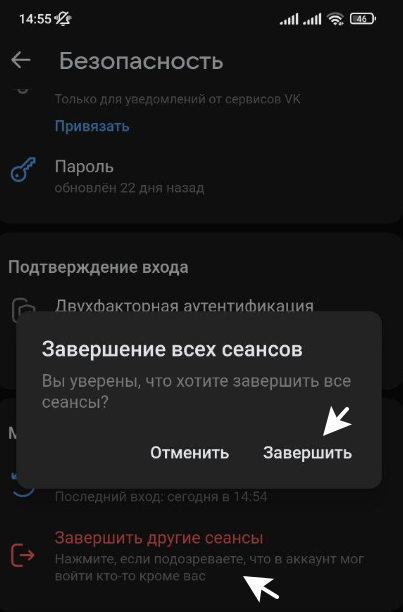
- И подтвердите очистку истории активности.
В результате ВК удалит историю активности и все прошлые сеансы входа.
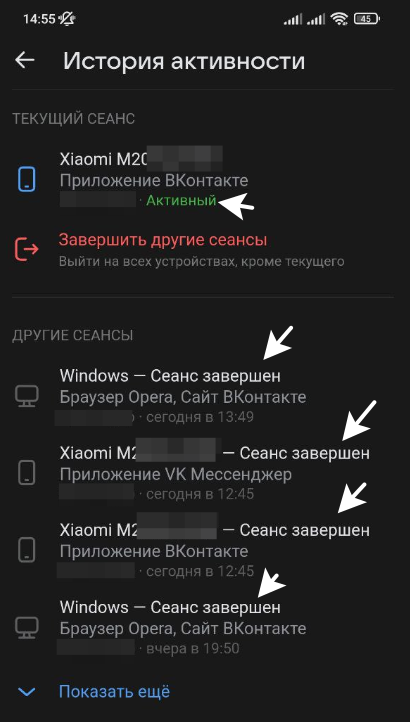
При этом не будет удалён и останется активным ваш текущий сеанс, то есть, вам не нужно будет снова проходить авторизацию. Однако, если вы приняли решение очистить историю активности по причине того, что в вашем аккаунте была подозрительная активность (возможно взлом), то я рекомендую сменить пароль от вашей страницы сразу после завершения всех сеансов.
Кстати, если вас интересует, как скрыть свою активность в ВК (не показывать, когда вы онлайн), то мы уже разбирали это в статье: как сидеть невидимкой ВКонтакте.
Как посмотреть активные сеансы в ВК с компьютера
Ну и на мой взгляд, не будет лишним разобраться, как посмотреть активные сеансы в ВК с компьютера. Итак, на компе это можно сделать так:
- Нажмите на стрелку возле аватарки справа вверху и в меню выберите свой профиль (или просто сразу перейдите по этой ссылке в VK);
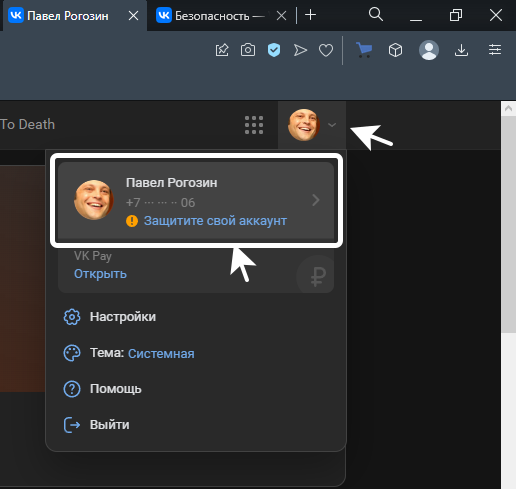
- Затем откройте вкладку «Безопасность и вход» и найдите функцию «История активности»;
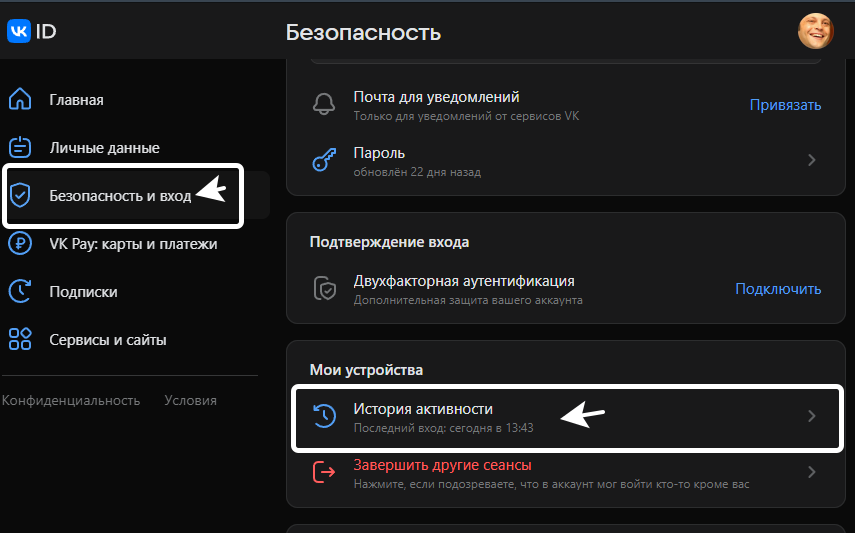
- И далее вы увидите все сеансы: активное на данный момент устройство, а также прошлые, на которых вы заходили в свой профиль ВКонтакте.
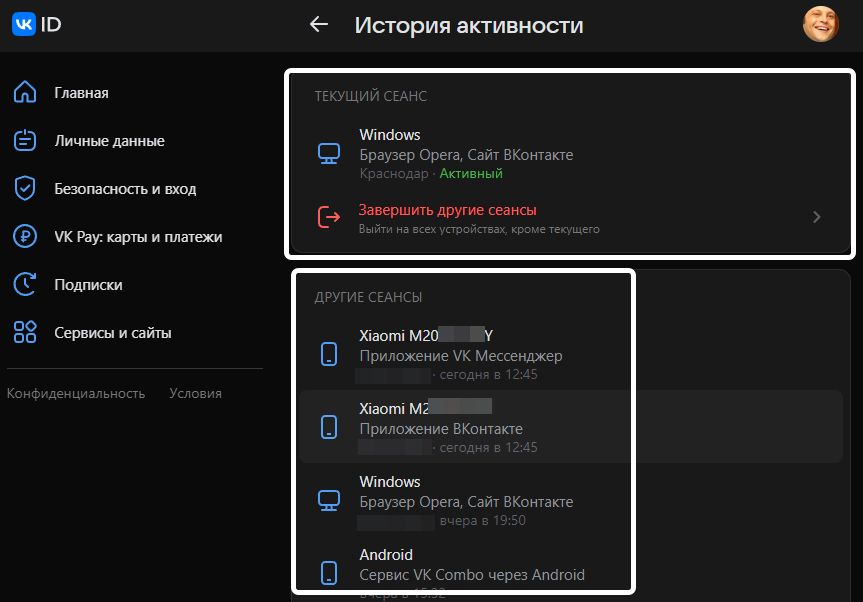
Вот таким образом вы можете узнать с каких устройств заходили в ВК на компьютере.
Как выйти из ВК на всех устройствах с компьютера
Ну и напоследок рассмотрим, как выйти их ВК на всех устройствах с компьютера. Для этого понадобится:
- Откройте свою историю активности, как показано ранее в статье;
- Далее нажмите на кнопку «Завершить другие сеансы»;
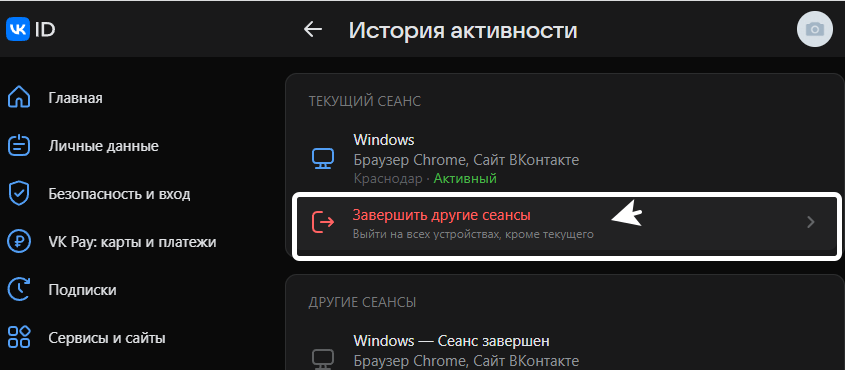
- И просто подтвердите завершение сеансов в ВК.
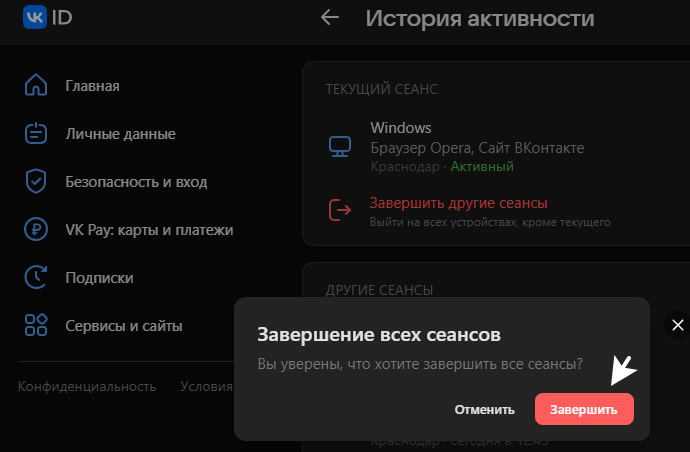
Как я уже говорил, будут удалены данные всех предыдущих сеансов, при этом текущий останется активным.